
本文带来AirPodsPro查找功能使用教程,一起看看吧!AirPodsPro查找功能在哪?airpodspro查找功能怎么用?最近苹果官方开展了发布会,在本场发布会中,不仅宣布了ios15正式版的发布,同时还宣布了AirPodsPro的全部功能,那就是查找功能,用户的airpodspro丢失后,再也不怕找不到了,下面小编就为大家分享一下AirPodsPro查找功能使用教程。

一、在手机上查找
1、首先需要将自己的AirPodsPro与苹果手机进行连接;
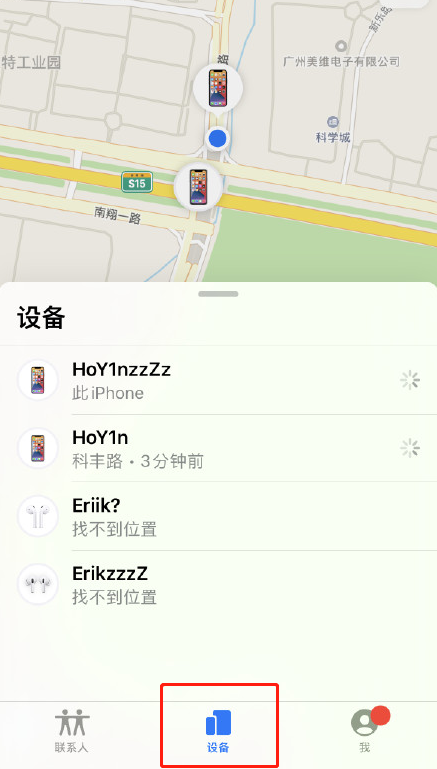
2、在苹果手机中打开“查找”这个软件,点击进入;
3、在该软件底部可以看到“设备”这个选项,点击设备,就可以看到目前手机连接的设备了;

4、设备一栏中,可以看到AirPodsPro,点击airpodspro,就可以看到该设备的当前的状态了,也可以看见其位置了。
二、在电脑上查找
1、进入苹果官网,登录自己的Appleid;
2、点击“所有设备”,在其中找到需要查找的airpodspro。在每台设备的下方,大家就会看到上次定位到这台设备的时间位置或者呈现“离线”状态。

三、查找一只AirPod或AirPodPro
如果大家的AirPods或AirPodsPro两只耳机彼此分离,则各位在地图上每次只能看到一只耳机的位置。这时大家可以先找到您在地图上看到的那只AirPod或AirPodPro,把它放入充电盒中。接着刷新地图就能查看到另一只耳机的位置。

四、播放声音
如果您的AirPods在您的任一Apple设备附近并且已连接到蓝牙,您可以通过iCloud.com或“查找”App播放声音来协助您找到它们。AirPods可以设置将播放音量逐渐变大的提示音并持续两分钟,当大家找到后就能直接点击关闭。
方法为:打开“查找”App>选择“设备”标签>从列表中选取您的AirPods>轻点“播放声音”。
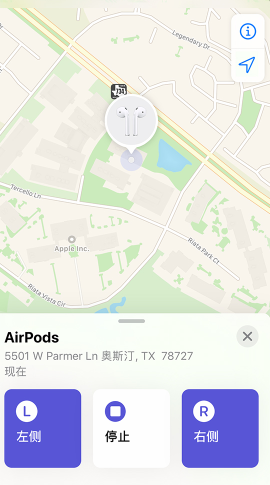
注意:在播放声音之前,请确保将您的AirPods、AirPodsPro或AirPodsMax从耳朵上已经摘下哦,不然可能音量可能损失听力,也容易影响判断。
“查找功能”可以显示您使用同一AppleID登录的Apple设备(包括AirPods、AirPodsPro或AirPodsMax)的位置。如果这些设备暂时没有连接,则就会显示它们上次在线的时间和地点。也利用这样的原理帮助用户们进行查找设备,方便大家寻回遗失物品。
以上,就是小编带来的关于AirPodsPro查找功能使用教程的全部内容介绍啦!更多资讯攻略请关注精彩库游戏网下载吧!
查看全部
相关推荐